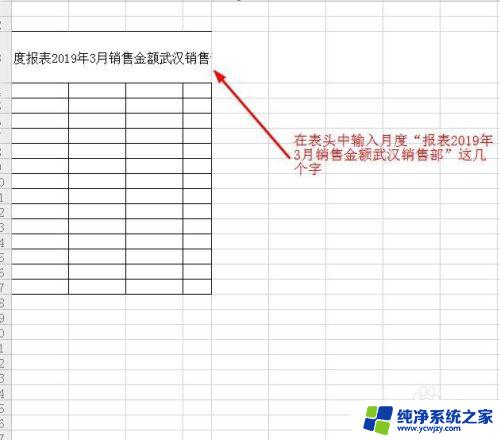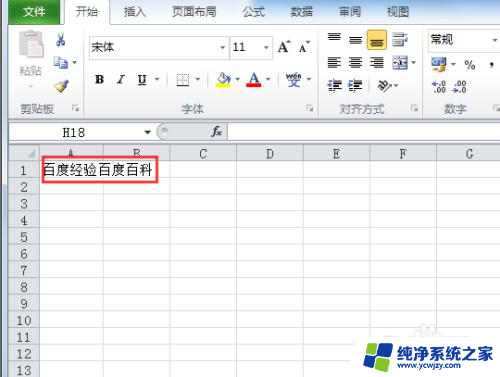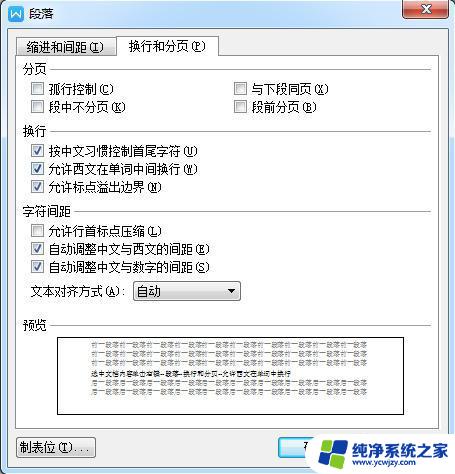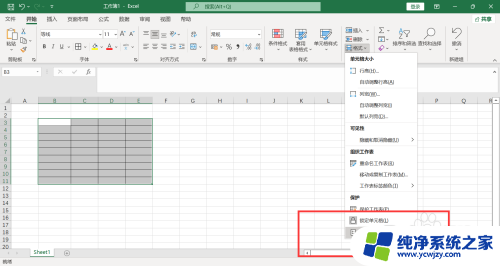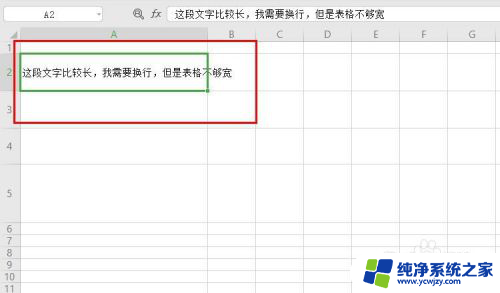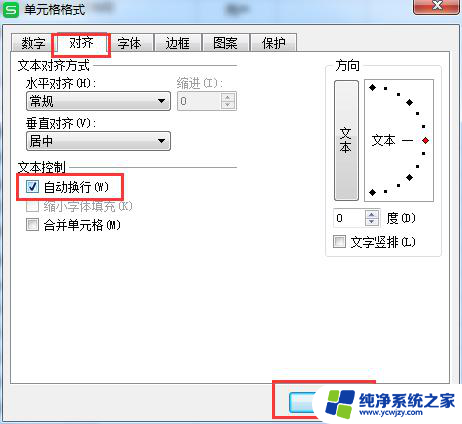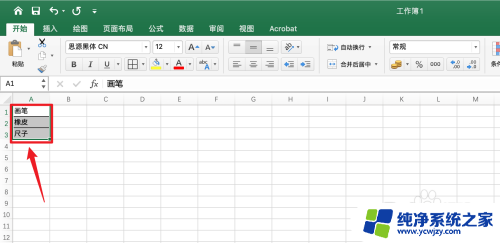excel表格里面的文字怎么换行
更新时间:2024-08-02 10:05:33作者:xiaoliu
在Excel表格中,我们经常需要对单元格内的文字进行换行操作,以便更清晰地呈现信息,要在Excel表格中进行文字换行操作,只需在需要换行的地方按下Alt+Enter键即可实现。这样可以有效地使文字在单元格中自动换行,使内容更加整洁和易读。文字换行操作在Excel表格中非常常见,尤其是在需要输入较长内容或者需要对信息进行分类整理时,能够帮助我们更方便地处理数据和信息。Excel的文字换行功能让我们在表格中编辑文本更加灵活,让我们的工作更高效。
具体步骤:
1.进入excel表格的界面,在一个表格中输入比表格宽度长的文字。可以看到文字已经出了表格的边线,这个时候需要将其换行,处于表格中。
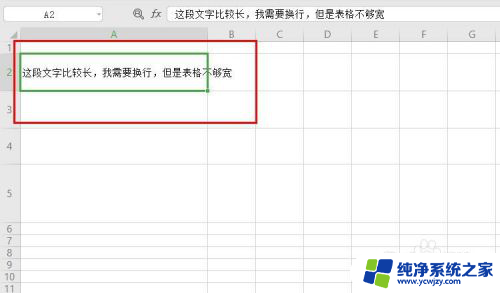
2.接下来点击菜单栏的开始选项。(一般默认是开始,不是的点击开始选项即可)
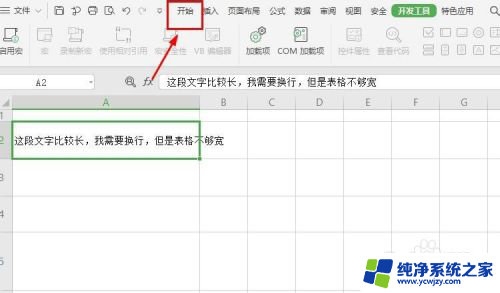
3.在开始选项下方的工具栏中,选择自动换行选项。
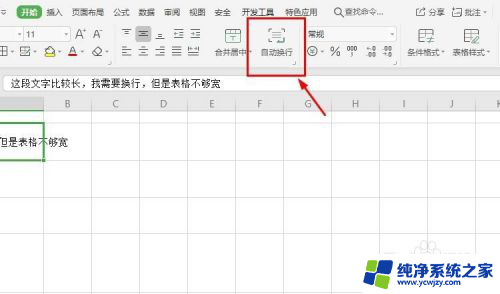
4.接着就可以看到表格中的文字以边线为准,自动换行到下一行。
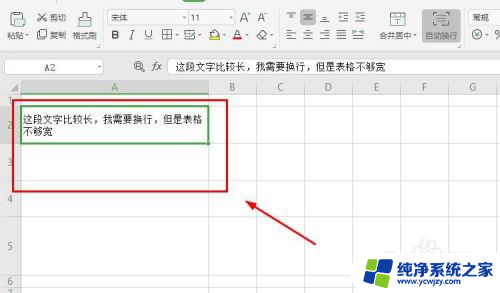
以上是Excel表格中如何换行的全部内容,如果有不清楚的用户,可以参考以上小编的步骤进行操作,希望对大家有所帮助。